Ak chcete sledovať videá online v systéme Windows 10, musíte si stiahnuť adobe Flash Player.
V systéme Windows 10 je už nainštalovaný prehrávač Flash (v siedmich nie je len v čase písania tohto článku, je to ďaleko od najnovšej verzie, preto je potrebné ho aktualizovať alebo nainštalovať od začiatku na najnovšiu verziu.
Inštalačný program prehrávača Adobe Flash si môžete zadarmo stiahnuť priamo tu kliknutím na odkaz v poslednej časti tohto príspevku.
Treba poznamenať dva body. Po prvé: pre internet, individuálny prieskumník, pre Operu / Google Chrome tvoj a pre Mozilla Firefox aj tvoj.
Po druhé: teraz existuje náhrada za flash player od adobe - HTML5. Je produktívnejší a podporujú ho všetky najnovšie verzie prehliadačov a Androidu.
Napriek tomu je žiaduce stiahnuť a nainštalovať prehrávač z addobe, pretože existuje veľa programov a služieb, ktoré pracujú iba s ním.
Ako stiahnuť a aktualizovať Adobe Flash Player na najnovšiu verziu pre Windows 10
S názvom IE - pre Internet Explorer, s názvom O-GC - pre operu / chrome a s názvom FF - pre mozillu.
Po stiahnutí naň dvakrát kliknite. Otvorí sa okno. V ňom je žiaduce, aby vták stál oproti riadku: "Umožnite spoločnosti Adobe inštalovať aktualizácie."
Takže budete mať vždy nainštalované Najnovšia verzia bez vášho zásahu (inštalácia prebehne na pozadí).
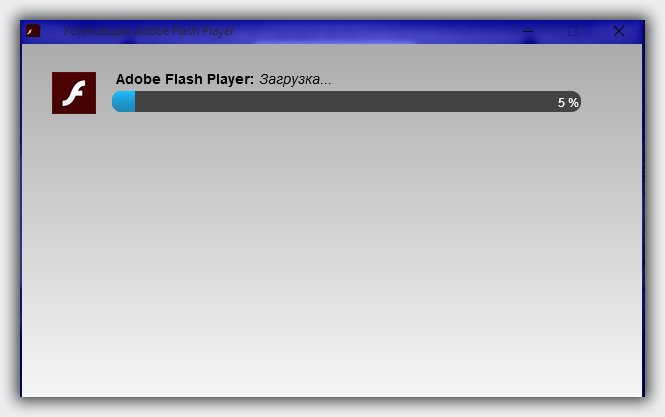
Po stiahnutí kliknite na tlačidlo Hotovo.
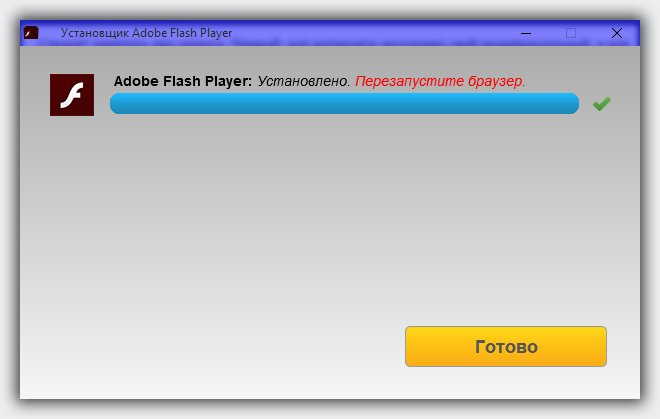
To je všetko. Máte nainštalovanú najnovšiu verziu. Budete premiestnení do kancelárie. webovú stránku, kde uvidíte, že požadované tri kroky boli dokončené.
Dôležité body pri inštalácii a aktualizácii prehrávača Adobe Flash Player pre Windows 10
Aj keď sa objavili nové technológie Adobe prehrávač Flash zostáva v dopyte. HTML5 ho nedokáže nahradiť.
Používajú ho mnohé video, audio a herné online služby a offline programy.
UPOZORNENIE: vždy nainštalujte Adobe Flash Hráč iba z. webovú stránku spoločnosti.
Dnes na webe (v prehliadači) často narazíte na ponuku na aktualizáciu zastaraného Flash Playera.
Nikdy nevstupujte. Toto je provokácia. Dostanete vírus. Takýchto návrhov je veľa. Buď opatrný. Veľa štastia.
Webová adresa vývojára:
https://get.adobe.com
operačný systém:
XP, Windows 7, 8, 10
Rozhranie:
ruský
Toto je posledné vydanie, ktoré nahradilo mnohé: verzie 7, 8 a 8.1. Prečo meniť? Pretože v priebehu roka od 29.7.2015 si každý mohol zadarmo stiahnuť aktualizáciu a prejsť na 10-ku. A na konci obdobia obnovy boli prakticky nútení.
Podľa Microsoftu by mala byť 10 posledná v tomto rade. operačné systémy. Preto naň skôr či neskôr bude musieť prejsť každý. Podpora starších OS sa časom skončí.
Poslaním 10. rokov je stať sa jednotným systémom pre mnohé zariadenia: notebooky, domáce počítače, tablety, smartfóny a ďalšie zariadenia.
Vyvinuté rôzne programy pre Windows a medzi potrebné patrí aj plugin od Adobe v ruštine. Tento plugin je potrebný pre plnú prevádzku stránok na internete. Filmy, hudba a hry bez neho nefungujú.
Ako stiahnuť Adobe Flash Player pre Windows 10
Systém je dostupný v dvoch typoch: 32 a 64 bit. Ak chcete bezplatne stiahnuť doplnok, vyberte požadovaný prehliadač ktoré používate. Program je dostupný v ruštine. Ak potrebujete funkčný ActiveX, stiahnite si doplnok pre Internet Explorer.
Súbor: Adobe Flash Player
Vývojár: Adobe Systems
Pri práci v Prehliadač Chrome, Opera alebo Mozilla v systéme Windows 10, môže používateľ naraziť na chybu, že Adobe Flash Player je zastaraný alebo nie je vôbec dostupný.
Zároveň môže absencia alebo nekonzistentnosť verzie prehrávača spôsobiť odmietnutie prehrávania mediálneho obsahu, svojvoľné zatvorenie prehliadača a jeho nesprávna práca. Aby ste predišli tejto situácii alebo ju napravili, stojí za to aktualizovať softvérový komponent.
Ako skontrolovať verziu prehrávača v systéme Windows 10?
Skontrolujte verziu nainštalovaný flash hráč dvoma spôsobmi.
Metóda číslo 1. Cez Ovládací panel
- Otvorte "Ovládací panel". Vyberte režim „Kategória“ a kliknite na „Programy a funkcie“.
- Otvorí sa nové okno. Hľadá sa v zozname nainštalované programy Adobe Flash Player a pozrite sa na verziu prehrávača.
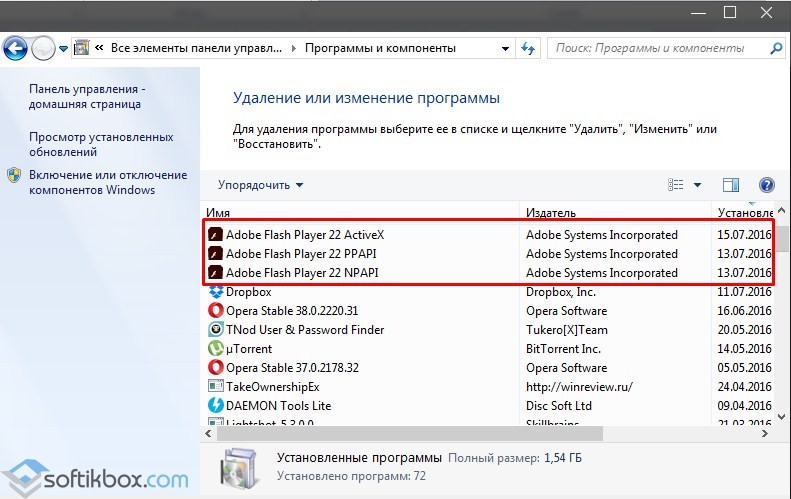
Metóda číslo 2. Online vývojárska služba
- Kliknite na odkaz na webovú stránku vývojára Adobe Flash Player.
- Kliknite na tlačidlo „Skontrolovať teraz“.
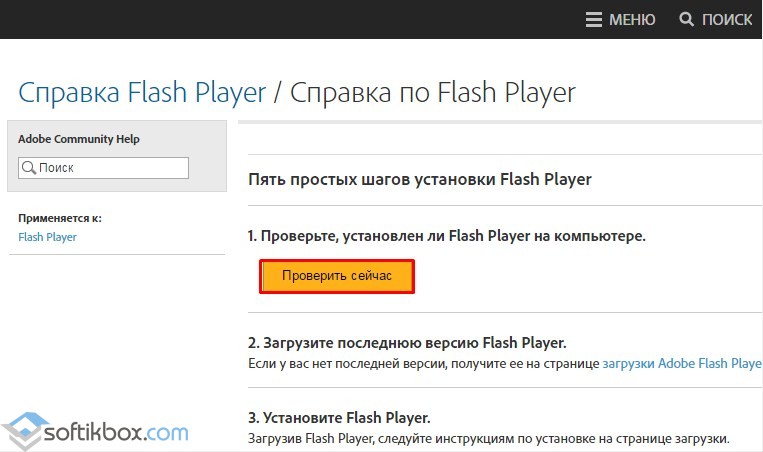
- Porovnajte alebo skontrolujte výsledok.
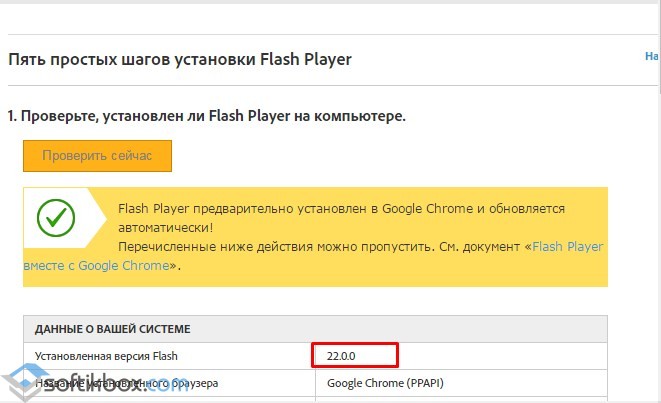
Ako aktualizovať Flash Player v Opere v systéme Windows 10?
Ak chcete aktualizovať Adobe Flash Player v Prehliadač Opera, ktorý je nainštalovaný v systéme Windows 10, musíte kliknúť na odkaz v okne so správou a vykonať sériu jednoduchých krokov:
- Vyberte verziu a bitovú verziu operačného systému.
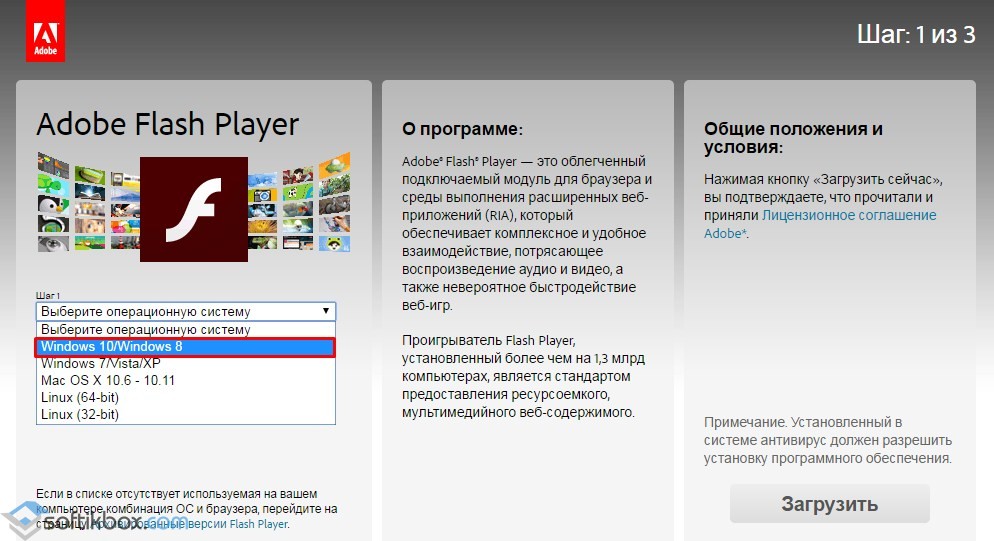
- Ďalej musíte určiť prehliadač. Keďže prehrávač Flash je predinštalovaný v prehliadači Google Chrome a aktualizuje sa automaticky, z dostupných možností si môžete vybrať Operu, Chrimium alebo Mozillu. V tomto prípade uvažujeme o príklade aktualizácie prehrávača v Opere (vhodné aj pre Chrimium).
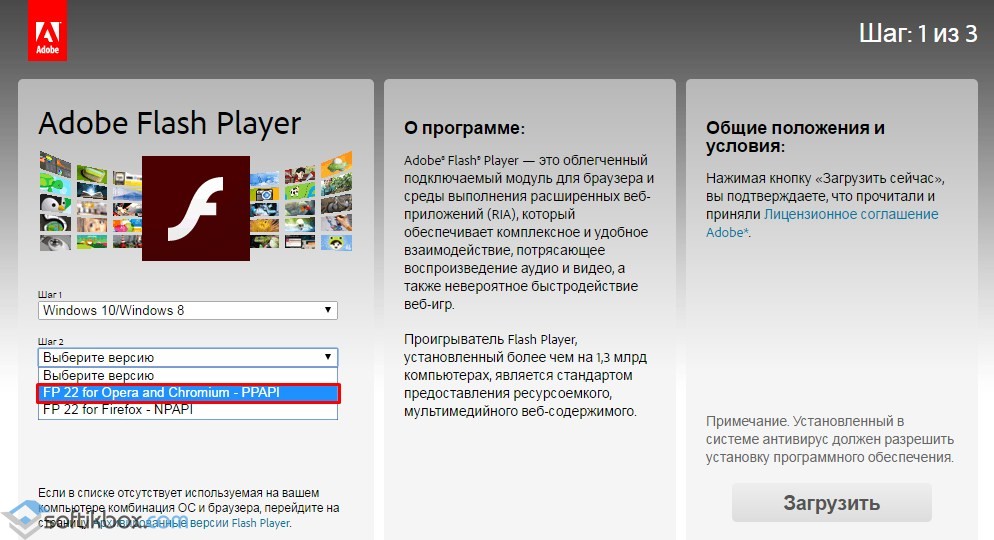
- Spustí sa vyhľadávanie aktualizácií.
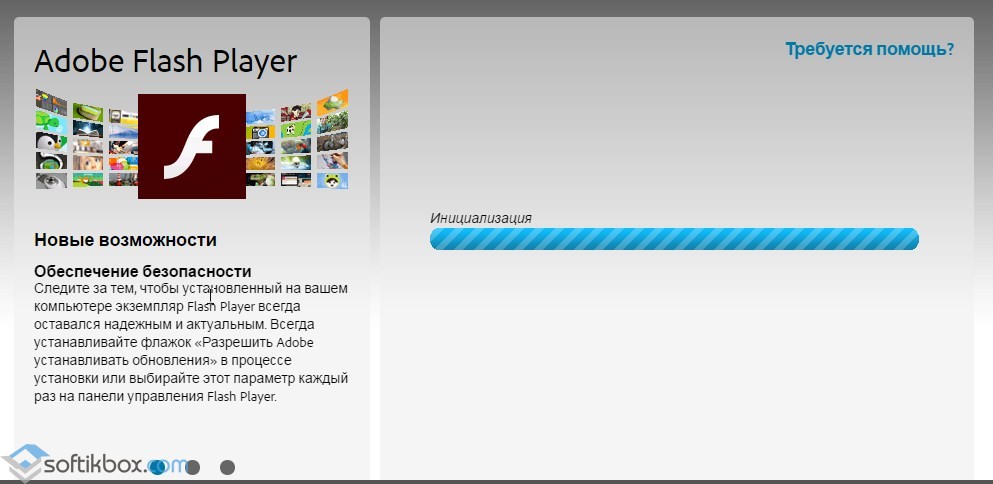
- Nájdený súbor musíte uložiť a spustiť v počítači. Ak budete postupovať podľa pokynov, prehrávač sa nainštaluje do niekoľkých sekúnd.
DÔLEŽITÉ! Musíte zrušiť začiarknutie časti "Ďalšie aplikácie", inak sa do vášho počítača nainštalujú programy tretích strán.
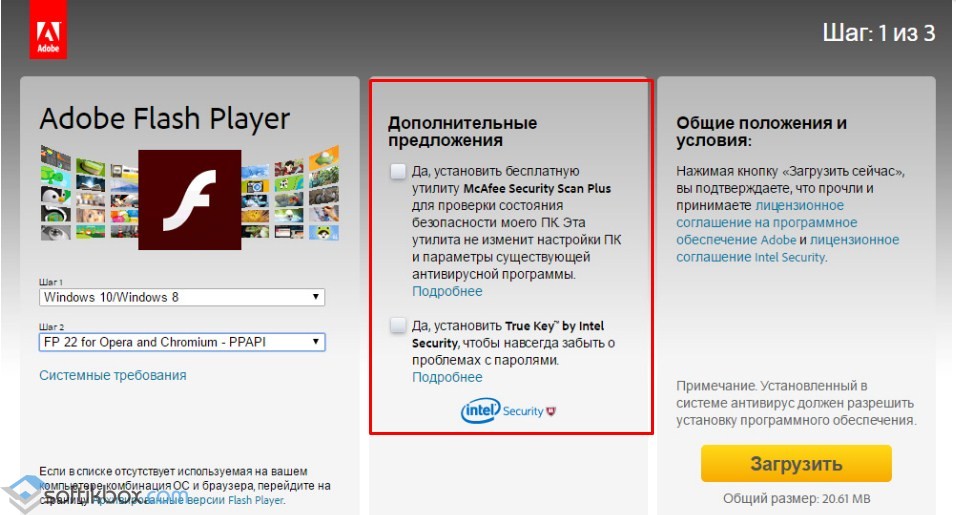
Ako aktualizovať Flash Player v Mozille v systéme Windows 10?
Proces Aktualizácie Adobe Flash Player v Prehliadač Mozilla identický s predchádzajúcim spôsobom.
- V ľavej ponuke vyberte Windows 10 a prehliadač Firefox. Zrušíme začiarknutie položiek o sťahovaní ďalších aplikácií. Kliknite na "Stiahnuť".
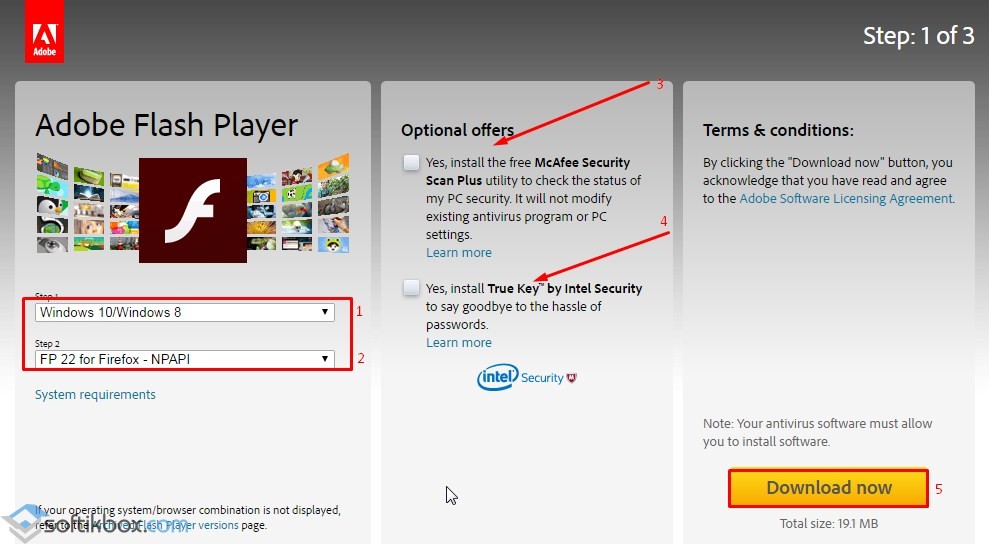
- Veľkosť súboru pre Mozillu je o 3 MB menšia.
- Spustíme inštaláciu. Reštartujeme prehliadač.
Takéto jednoduchými spôsobmi môžete aktualizovať svoj flash player. Ak si ho v budúcnosti neželáte ručne aktualizovať, môžete počas inštalácie zaškrtnúť políčko „Povoliť Adobe inštalovať aktualizácie (odporúča sa)“.
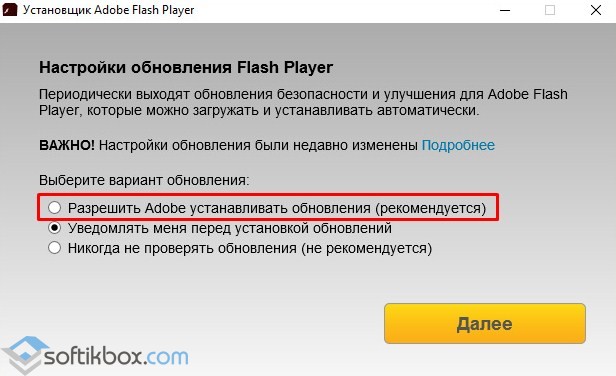
Informácie o aktualizácii prehrávača Flash Player v systéme Windows 10 nájdete vo videu:
Pri inštalácii prehliadača do počítača sa môžete stretnúť s problémami pri prehrávaní videí alebo pri spúšťaní webových hier. Dôvodom môže byť nedostatok flash prehrávača alebo prítomnosť zastaranej verzie. Okrem nemožnosti prehrávania mediálneho obsahu to môže viesť aj k svojvoľnému ukončeniu prehliadača. Na vyriešenie tohto problému bude stačiť aktualizovať alebo nainštalovať nový hráč. Inštaláciu prehrávača Flash podporujú všetky najpopulárnejšie prehliadače:
- Mozilla Firefox;
- Internet Explorer;
- Google Chrome;
- Opera.
Flash player je možné nainštalovať nielen na notebooky a počítače, ale aj na pozadie okien . Ak už máte prehrávač nainštalovaný, môžete skontrolovať jeho verziu. Existujú dva spôsoby, ako to urobiť: na webovej stránke vývojára a v "Ovládacom paneli" otvorením karty "Odinštalovať programy", kde sa zobrazia všetky programy nainštalované v zariadení a ich verzie. Najpopulárnejšou verziou prehrávača je flash player pre Windows 10. Existuje niekoľko spôsobov, ako ho aktualizovať.
Spôsoby aktualizácie prehrávača Flash
Ak si chcete prezerať mediálny obsah vo svojom prehliadači a dostať upozornenie, že vaša flash verzia je zastaraná, okamžite sa vám ponúkne možnosť aktualizovať ju. Okrem toho môžete v prehliadači prejsť na webovú stránku Adobe a spustiť aktualizáciu prehrávača.
Aktualizácia prehrávača
Ak chcete aktualizovať prehrávač pomocou oficiálnej webovej stránky vývojára, musíte vykonať niekoľko jednoduchých krokov. Najprv musíte vybrať Windows 10 s požadovanou bitovou hĺbkou zo zoznamu navrhovaných operačných systémov. Je potrebné pripomenúť, že pre určité prehliadače na oficiálnej webovej stránke prehrávača Flash môžu byť predvolene ponúkané na inštaláciu niektoré ďalšie programy. Ak ich nechcete inštalovať, môžete ich jednoducho zrušiť a kliknúť na „Stiahnuť“. Tým sa spustí sťahovanie súboru do počítača.
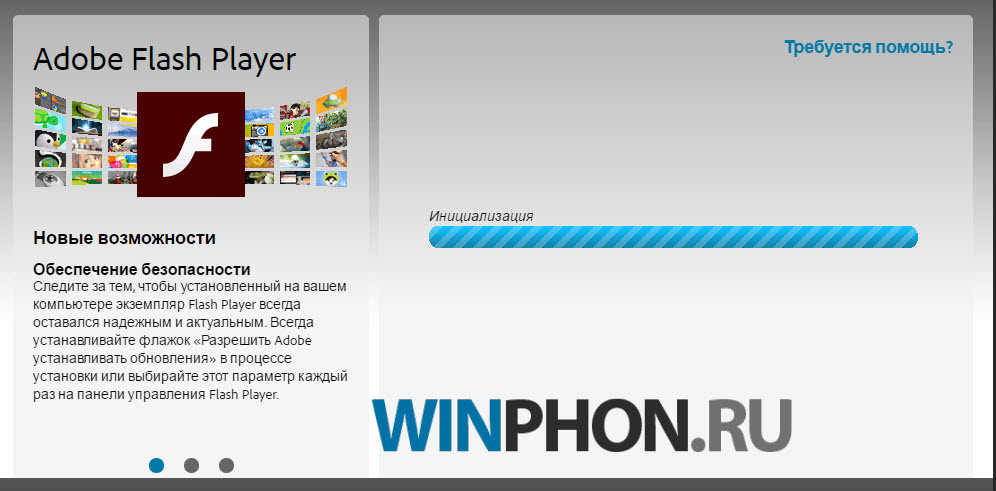
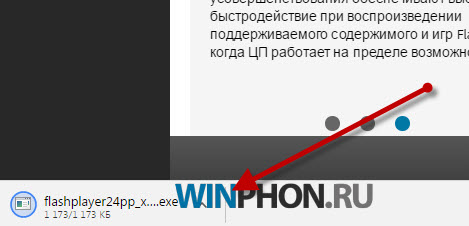
Sťahovanie inštalačný súbor spustite ho a zatvorte všetky otvorené prehliadače. Po dokončení inštalácie môžete pomocou prehrávača bez problémov sledovať videá online. Bol to popísaný spôsob manuálna aktualizácia flash player, ak však nechcete manuálne inštalovať aktualizácie vždy, keď je verzia zastaraná, môžete počas inštalácie začiarknuť políčko, aby spoločnosť Adobe nainštalovala aktualizácie automaticky.
Ako vidíte, inštalácia a aktualizácia flash nie je taký náročný proces.
Ak máte nainštalovaný prehliadač a videá vo formáte Flash vám nefungujú alebo sa webové hry nespúšťajú, problém s najväčšou pravdepodobnosťou spočíva buď v neprítomnosti prehrávača Flash Player alebo v jeho zastaranej verzii. Bez ohľadu na prehliadač si môžete stiahnuť Adobe Flash Player pre Windows 10 a tým vyriešiť problém s prehrávaním videa.
O programe
Adobe Flash Player je nainštalovaný na viac ako 1 miliarde počítačov po celom svete. Program sa vyvíja s vývojom počítačová technológia a nanajvýš sme ju videli späť skoré verzie Windows. Najviac čerstvá verzia flash player je verzia pre Windows 10. Vzhľadom na to, že tento OS je nainštalovaný nielen na počítačoch, ale aj na notebookoch a tabletoch s dotyková obrazovka, samotný flash player sa trochu zmenil. Všetky tie roky zostala nezmenená iba jedna vec - Flash Player si môžete stiahnuť zadarmo. Všetky hlavné prehliadače sú stále podporované:- Firefox;
- Chrome;
- Opera;
Verzie programu
Inštalátor je univerzálny, obsahuje balík pre 32-bitovú aj 64-bitovú verziu. Po spustení inštalácie sa automaticky určí verzia vášho OS a spustí sa inštalácia požadovaná verzia programy. Všetko je v ruštine, nemusíte sa o to starať, aj keď vo flash playeri nie je jazyk až taký dôležitý.Flash Player v systéme Windows 10 funguje rovnakým spôsobom ako v systéme Windows 10. predchádzajúce verzie OS. Tento program funguje v spojení s prehliadačmi. Ak na prehrávanie videa potrebujete bežný prehrávač, ktorý nie je v prehliadači, stačí vám bežný prehrávač.
